ppt精确的设置动画的速度的步骤:
首先我们新建一个幻灯片,点击菜单栏上面的:开始——新建幻灯片
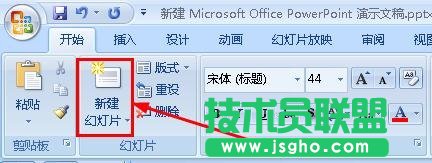
在弹出的下列表中,选择一个样式,我选择的是这个仅标题的样式

接着我们在这个新建的幻灯片中输入标题,然后点击菜单栏上面的【动画】选项,打开动画选项卡

在动画选项卡中,我们点击【自定义动画】,这样就打开了自定义动画的对话框。

在自定义动画对话框中,我们给文字添加一个动画,依次点击:添加效果——进入——飞入。
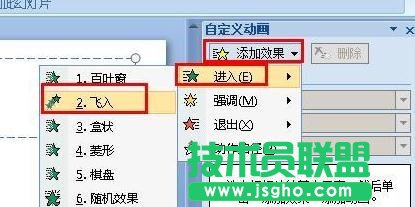
我们可以看到在自定义的速度属性中,这个下拉列表只有五种速度,而且我们不知道这种速度持续了多长时间,对于精确的心理学实验来说,这是不可以的,所以我们要精确的设置时间。
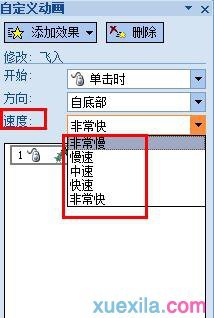
双击动画效果,也即是图示的位置,打开动画效果的对话框
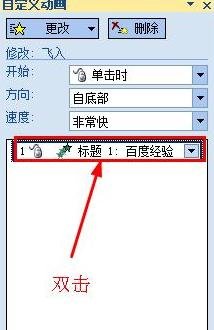
在这个打开的对话框中,我们点击【计时】选项,然后找到这个速度属性,在下拉列表中,你可以看到这五种速度都有了时间

我们还可以在这里直接输入时间,例如我输入1.5,也就是1.5秒的时间。我也可以输入1500秒,都是可以的,点击确定完成设置。

